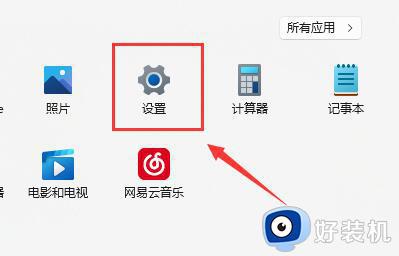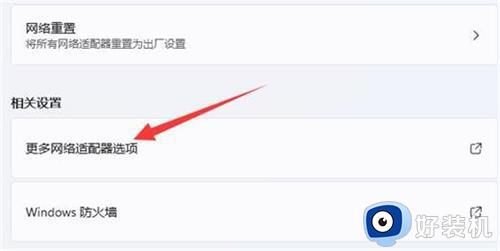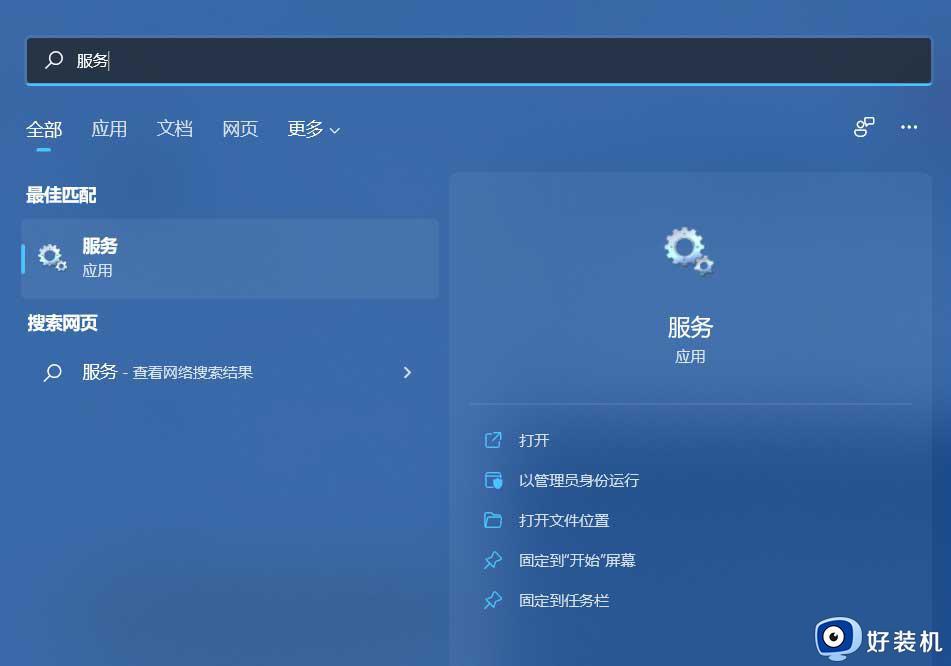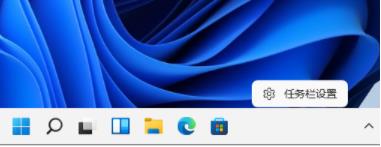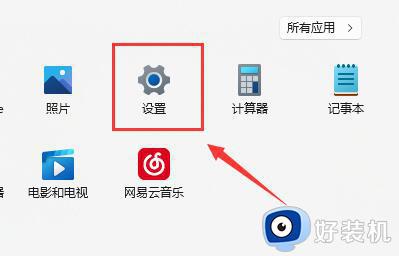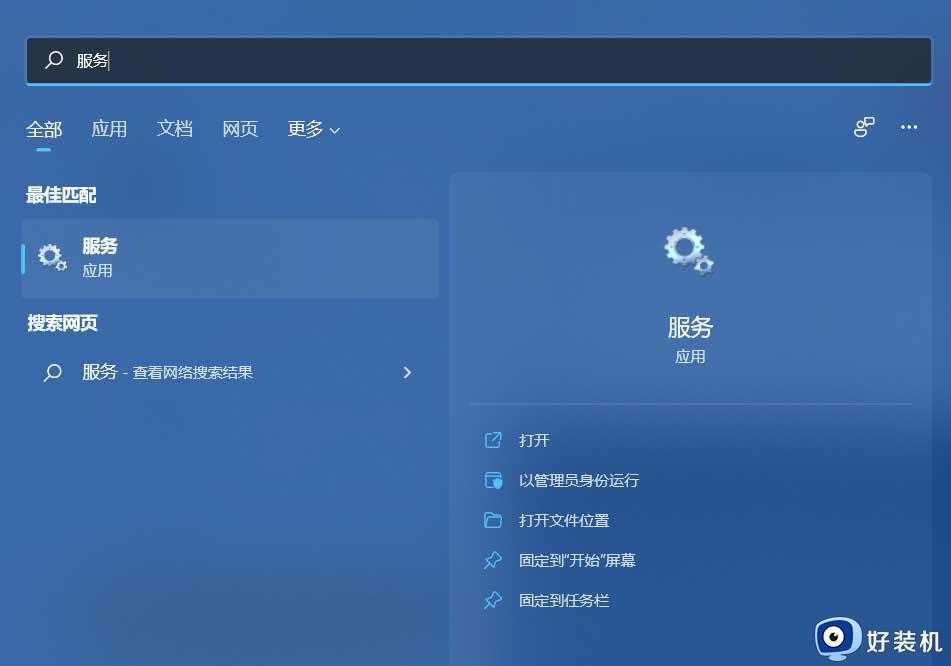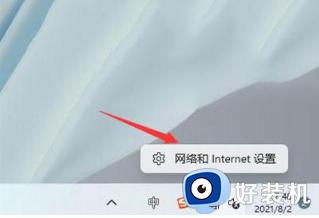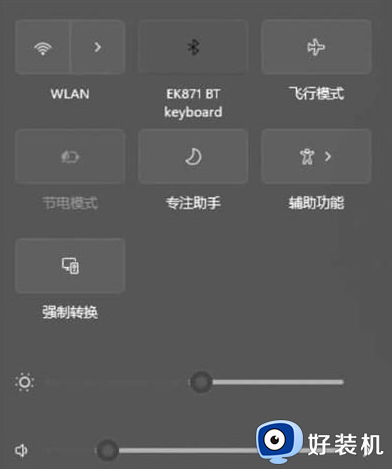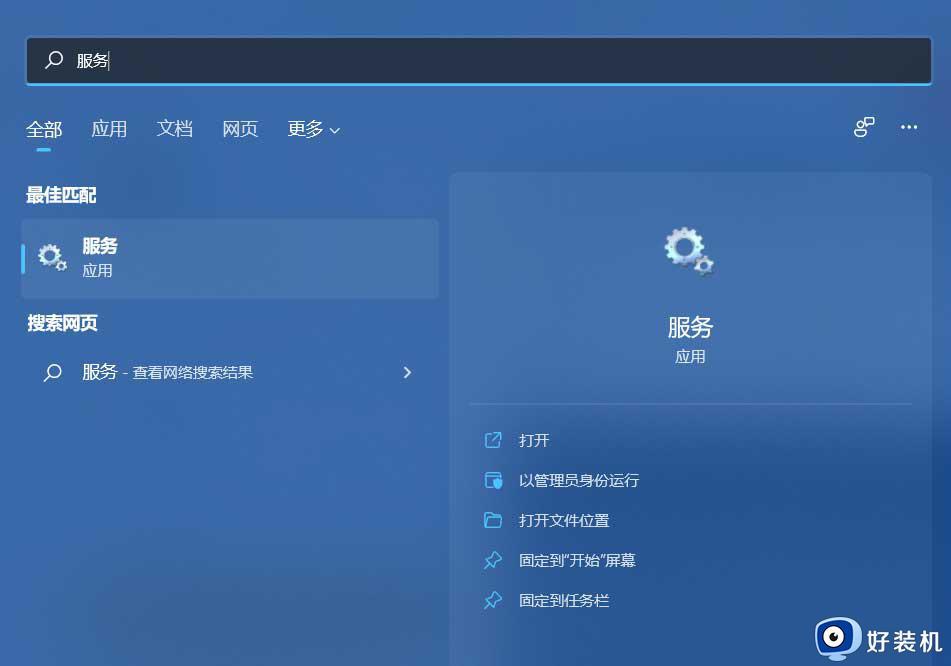win11电脑连不上wifi是什么原因 win11笔记本能搜到wifi但是连不上怎么解决
时间:2024-02-09 10:42:00作者:xinxin
很多用户在使用win11笔记本电脑的时候,往往会选择连接区域内覆盖的无线wifi网络连接上网,不过近日有用户在启动win11电脑之后,在无线网络能够搜索的情况下,却总是连接不上wifi网络,对此win11电脑连不上wifi是什么原因呢?今天小编就带来win11笔记本能搜到wifi但是连不上怎么解决,一起来看看吧。
具体方法如下:
方法一:
1、首先我们右键此电脑,然后点击“属性”。
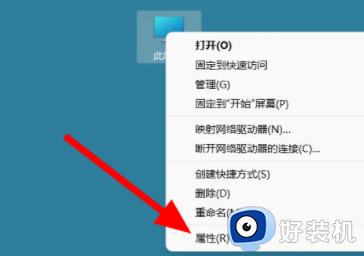
2、接着在系统信息界面点击“设备管理器”。
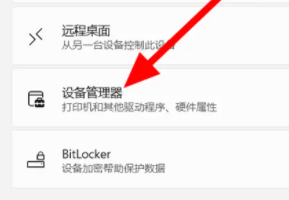
3、接着我们找到“网络适配器”然后点击MediaTek这个选项,选择更新驱动程序就好了。
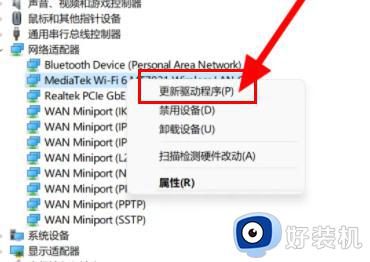
方法二:
1、首先我们点击键盘的win+i进入设置界面。
2、然后点击疑难解答。
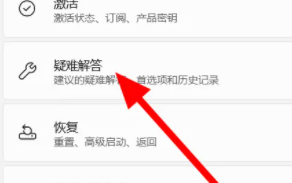
3、然后选择“其他疑难解答”。
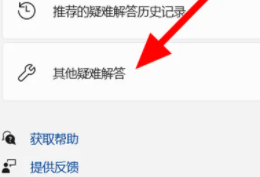
4、最后选择“internet连接”运行就好了。
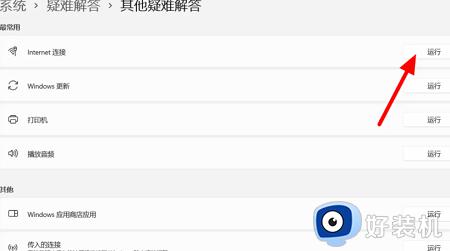
综上所述就是有关win11笔记本能搜到wifi但是连不上怎么解决完整步骤了,如果您也遇到此类问题,可以按照小编讲解的方法来解决,希望这些方法能帮助到大家。